|
||||||||||||||||||||||||||||
| 前のページ 1 2 3 | ||||||||||||||||||||||||||||
| CVSのその他の話題 | ||||||||||||||||||||||||||||
|
EclipseでCVSを利用する際の便利な機能や注意点などについて解説します。 |
||||||||||||||||||||||||||||
| リソース・ヒストリー | ||||||||||||||||||||||||||||
|
ファイルの改訂の履歴は「リソース・ヒストリー」で閲覧することができます。例えば、パッケージ・エクスプローラー上でファイルを右クリック → チーム → リソース・ヒストリーに表示で表示できます。リソース・ヒストリービュー上では、主に以下の操作が可能です。 |
||||||||||||||||||||||||||||
|
||||||||||||||||||||||||||||
|
表3:リソース・ヒストリーの主な操作 |
||||||||||||||||||||||||||||
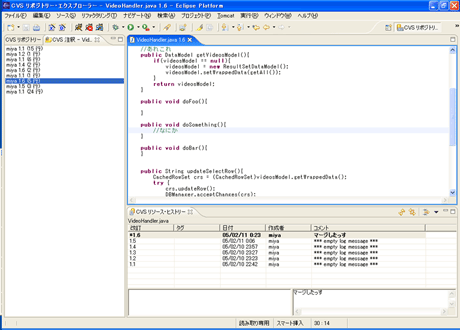 図6:リソース・ヒストリー (画像をクリックすると別ウィンドウに拡大図を表示します) |
||||||||||||||||||||||||||||
|
CVSにコミットしたファイルは、すべて差分情報が保存されていますので、俺そんな変更してないよ、と言っても言い逃れすることはできません。 |
||||||||||||||||||||||||||||
| バイナリとテキスト | ||||||||||||||||||||||||||||
|
CVSに登録するファイルには、バイナリとテキストという種類があります。基本的には、JavaやXMLなどのファイルはテキストとして登録すべきです(テキストでないと比較がうまく動作しません)。Eclipseでは、設定画面のチーム → ファイル・コンテンツで拡張子ごとにバイナリ/テキストを指定できます。JSPなどは先にテキストとして指定しておくとよいでしょう。 |
||||||||||||||||||||||||||||
| 競合の回避 | ||||||||||||||||||||||||||||
|
競合が頻発すると開発効率が低下する上、精神衛生上好ましくありません。なるべく競合を減らすようなファイル配置やプロジェクトルールを検討するとよいでしょう。例えば設定ファイルなど、共通で利用されるようなファイルについては頻繁にコミットするようにする、あるいは可能であれば、ファイルを分割するのがよいでしょう。 CVSはVisual SourceSafeなどと異なり、変更前にロックをかけず、ローカルで変更したファイルをどんどんコミットしていく方式なので、競合は避けられません。変更前にロックをかけるか否かは、安全性と生産性のトレードオフです。変更前にロックをかけるのは間違いのない方法ですが、誰かがロックをしているうちは別の人の作業が進みません。ロックしたまま帰宅した人がいると、残業しても作業が進まないという悲しい事態も起こりえます。 なおEclipseでは、他の人が変更中のファイルを監視して、なるべく競合を起こさないようにする機能もあります。これは、Eclipseの設定画面のチーム → CVS → 監視/編集で設定します。ただ、全員がこの設定をしないと意味がなく、筆者の身の回りではそれほど利用例を見ていません(ちゃんと使えば便利かもしれませんが)。 |
||||||||||||||||||||||||||||
| まとめ | ||||||||||||||||||||||||||||
|
今回はCVSとの同期方法について説明しました。今回まででEclipseの基本事項についての解説は終了です。この連載ではEclipseの利用について、重要な部分に絞って足早に解説していきました。さらに多くのことを知りたい場合は、Eclipseのヘルプ、Webや書籍などで調べてみてください。この連載が、Eclipseの利用法の理解やトラブルの解決に役立てば幸いです。 |
||||||||||||||||||||||||||||
|
前のページ 1 2 3 |
||||||||||||||||||||||||||||
|
|
||||||||||||||||||||||||||||
|
|
||||||||||||||||||||||||||||
|
||||||||||||||||||||||||||||
|
|
||||||||||||||||||||||||||||
|
||||||||||||||||||||||||||||
|
|
||||||||||||||||||||||||||||
|
||||||||||||||||||||||||||||
|
|
||||||||||||||||||||||||||||
|
||||||||||||||||||||||||||||
|
|
||||||||||||||||||||||||||||
|
||||||||||||||||||||||||||||
|
|
||||||||||||||||||||||||||||
|
||||||||||||||||||||||||||||



















